Fremhævede Produkter
-
-
-
-
Væsentlige Photoshop-handlinger
Nyfødte nødvendigheder ™ Nyfødt baby redigering af Photoshop-handlinger
$29.00 -
-
-
-
Sådan tiltrækkes opmærksomhed i Lightroom ved hjælp af det graduerede filterværktøj
Når det kommer til behandling af fotografier, er der ingen tvivl om, at en af de bedste værdier til redigering er Adobe Lightroom. Det er overkommeligt og ekstremt kraftfuldt, men det kan være lidt skræmmende. Jeg forstår, hvorfor folk tøver med at trække i aftrækkeren så at sige.
Jodi og MCP Actions Team gør et fantastisk stykke arbejde med at skabe kraftfulde Forudindstillinger for Lightroom der tager meget af det manuelle arbejde ud af Lightroom. Dette gør det lettere at komme i gang og kan barbere minutter eller endda timer fra din arbejdsgang. Når det er sagt, kan det være, at Lightroom-forudindstillinger nogle gange ikke fører dig helt til din endelige vision, eller du vil måske tilpasse dem yderligere, så du vil stadig lære lidt om, hvad Lightroom kan gøre for dig, når du kigger under dens hætte. . Side note: MCP tilbyder en online Lightroom-klasse at lære det grundlæggende.
I dag skal jeg vise dig en rigtig hurtig teknik til at kontrollere dine seers øje med Graduated Filter Tool i Lightroom.

Hvad er Graduated Filter Tool?
Lad mig først starte med at introducere værktøjet og give dig et generelt overblik over, hvad det gør, og hvordan det fungerer. Du finder den Gradueret filterværktøj i klyngen af knapper, der er placeret under dit histogram i Udviklingspanelet i Lightroom. Det er den anden ind fra højre som det ses på billedet nedenfor, du kan også blot bruge tastaturgenvejen 'M' til også at aktivere værktøjet.
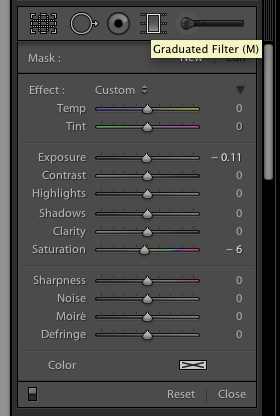
Når den er åbnet, glider en ny boks fyldt med skydere til alle mulige ting. I dag vil jeg fokusere på at bruge værktøjets eksponeringsindstillinger, men ved bare, at du kan anvende denne graduerede effekt på ting som kontrast, klarhed, mætning og endda hvidbalance. Værktøjet kan bruges så mange gange som du har brug for på så mange forskellige måder, som du kan forestille dig, så antag ikke bare, at det kun er brugen til at falske den graduerede effekt af et på kameraet gradueret filter.
Brug af Graduated Filter Tool
For at bruge værktøjet skal du blot klikke og trække på dit fotografi i den retning, du ønsker, at filteret skal anvendes. Den retning, hvorfra du starter, bliver den stærkeste, og den retning, du trækker mod, vil se den mindste effekt. I det eksempel, jeg har i dag, var jeg i stand til at bruge tre af disse graduerede filtre til at styre lyset i scenen på en sådan måde, at det trækker seernes øje mod stolpen i vandet.
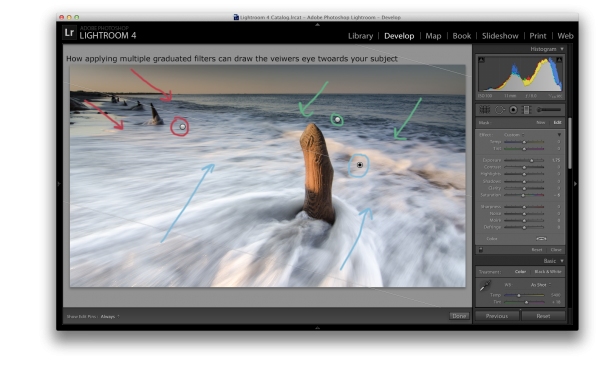
For at hjælpe dig med at se, hvad der foregår her, oprettede jeg et overlaydiagram for at vise, hvordan jeg tilføjede de tre graduerede filtre til dette fotografi. De røde og grønne filtre havde hver deres eksponering faldet lidt, mens det blå filter fik eksponeringen øget for at trække lyset ind fra bunden af rammen. Pilene, jeg trak ind over rammen, indikerer retningen, hvor det graduerede filter blev anvendt.
Dette er en simpel teknik, der kan tilføje meget til din fotografering. Det er noget, der kan tilføjes efter at have kørt igennem din standard workflow og brugt hvilken som helst Forudindstillinger for Lightroom du kan lide at bruge mest. Det er noget, der kan anvendes til en række situationer fra et simpelt havlandskab, som du har scene i dag til et fotografi af en brud som en måde at få det til at se ud som om hun er under et spotlys.
John Davenport er en ivrig fotograf, der nyder at dele sin fotografering dagligt på sin Facebook-side. Han har også startet en ugentlig YouTube-serie kaldet "Let's Edit", der udelukkende fokuserer på, hvordan man redigerer fotos i Lightroom.
Ingen kommentarer
Efterlad en kommentar
Du skal være logget ind at skrive en kommentar.







































Fantastisk lille tutorial på et fantastisk Lightroom-værktøj. Jeg spekulerer på, om de vil forbedre det, når Lightroom 5 frigives.
De tilføjer et radialt gradientværktøj i LR5, som ser ud til at det kan gøre denne slags ting lettere at udføre - jeg har ikke fået fat i beta'et, da jeg plejer bare at arbejde med det, jeg kender, og vente på, at de endelige udgivelser se hvordan tingene er, men det ser ret cool ud. Tak for kommentaren!
Synes godt om Mcp på Facebook
Ville elske muligheden for at vinde linsen !! Jeg har: 1) VÆRET en tilhænger på FB2) VÆRT abonnent på FB3) FB'ede et link til din FANTASTISK enkle, nemme at bruge, "Blog It Boards" 4) Tweetede det samme link5) Pinede denne konkurrence! Tak så meget meget for muligheden !!
Jeg elsker gradientfilteret i LR4, men efter at have spillet i LR5beta bare lidt er det nye radiale filter AWESOME og vil være en klar velsignelse for portrætfotografer! 😀
1) en tilhænger på FB2) en abonnent på FB3) Pinede denne konkurrence! 4) Synes godt om siden
Ville elske muligheden for at vinde denne fantastiske linse :) Jeg er en fan, jeg pindede denne konkurrence… ..